先卸载旧JDK并清理残留文件和环境变量,再下载新版本JDK安装包,安装后配置JAVA_HOME和Path等环境变量,最后通过命令行验证安装成功。
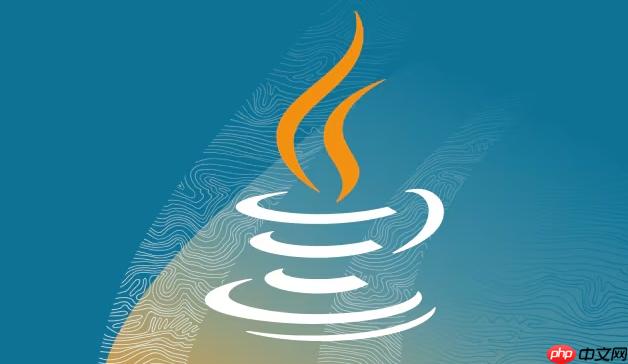
在Java开发过程中,有时需要卸载旧版本的JDK并安装新版本,以确保开发环境的兼容性和稳定性。以下是详细的JDK卸载与重新安装步骤,适用于Windows系统,其他系统思路类似。
卸载现有JDK
1. 查看当前JDK版本
打开命令提示符(cmd),输入以下命令:java -version
查看是否已安装JDK及当前版本信息。2. 卸载JDK程序
立即学习“Java免费学习笔记(深入)”;
进入“控制面板” → “程序和功能”,在程序列表中找到所有与Java SE Development Kit相关的条目(如JDK 8、JDK 11等)。- 选中要卸载的JDK版本,点击“卸载”
- 按照向导完成卸载过程
3. 删除残留文件
JDK卸载后,手动检查并删除以下目录(如果存在):- C:\Program Files\Java\
- C:\Program Files (x86)\Java\
- C:\Users\你的用户名\AppData\Local\Oracle\Java\
4. 清理环境变量
右键“此电脑” → “属性” → “高级系统设置” → “环境变量”。- 在“系统变量”中,删除或修改以下变量(如果存在):
- JAVA_HOME:指向原JDK安装路径,直接删除或更新
- CLASSPATH:若包含JDK路径,建议清除或重设
- Path:删除所有指向原JDK的路径,如 C:\Program Files\Java\jdk1.8.0_291\bin
下载并安装新版本JDK
1. 下载JDK安装包
访问Oracle官网或OpenJDK社区(如Adoptium、Amazon Corretto等):- 推荐使用 Oracle JDK 或 Eclipse Temurin
- 选择适合操作系统的版本(Windows x64 Installer)
- 下载 .exe 安装文件
2. 安装JDK
双击下载的安装包,按照安装向导进行操作:- 选择安装路径(建议使用默认路径,如 C:\Program Files\Java\jdk-17\)
- 确认JRE是否一并安装(现代JDK通常自带JRE)
- 点击“下一步”直至安装完成
配置环境变量
1. 设置JAVA_HOME
在“环境变量”中,系统变量下点击“新建”:- 变量名:JAVA_HOME
- 变量值:JDK安装路径(如 C:\Program Files\Java\jdk-17)
2. 配置Path变量
编辑“Path”变量,新增一条:- %JAVA_HOME%\bin
3. (可选)配置CLASSPATH
一般现代开发工具不需要单独配置,但如需设置,可添加:- .;%JAVA_HOME%\lib\dt.jar;%JAVA_HOME%\lib\tools.jar
验证安装
1. 打开新的命令提示符窗口
输入以下命令:java -version
javac -version
如果显示正确的版本信息,说明JDK安装和配置成功。2. 测试简单Java程序
创建HelloWorld.java文件,编译并运行:- javac HelloWorld.java
- java HelloWorld
基本上就这些。只要按顺序操作,清理干净旧环境,正确配置路径,新JDK就能顺利投入使用。





























